Beiträge: 20
Registriert seit: Feb 2013
Bewertung:
0
Hallo erst Mal,
ich habe mir diese Woche einen neuen Laptop mit Windows 8 gekauft. Nun da ich einen Internetstick besitze und für jedes GB zahle, möchte ich vorerst keine Windows Updates herunterladen(Dies werde ich nächste Woche bei einem Freund machen).
Nun zum Problem: Jedes Mal,wenn ich das Notebook auflade und gleichzeitig benutze, steigt der Datenverbrauch auf eine Downloadrate von 500Kbit/s(Als würde ich dauerhaft etwas downloaden).
Die Vermutung: Windows Updates werden im Hintergrund gedownloadet, sobald das Notebook nicht mehr über den Akku läuft, sondern direkt an der Steckdose steckt.
Die Windows Updates habe ich nun ausgeschaltet und die Suche danach auch, wie kann es dann trotzdem sein, dass der Datenverbrauch so irrsinnig hoch ist?
Bitte helft mir! Ich will nicht immer 1,5 Stunden Pause machen, wenn der Akku leer wird.
Grüße
Palandrunda
Beiträge: 11.866
Registriert seit: Oct 2010
Bewertung:
367
Mit Windows 8 hast du ein Taskmanager, der dir die Bandbreite jedes Programms anzeigt.
STRG+ALT+ENTF drücken, dann auf Taskmanager und bei Bandbreite gucken, wer da was runterlädt.
Beiträge: 20
Registriert seit: Feb 2013
Bewertung:
0
Habe mir das nun ein bisschen angeschaut und unter dem Bereich ''System'' steigt der Verbrauch auf gerade mal 0,3-0,9Mb/s.
''Diensthost: Lokales System'' beinhaltet 17 Elemente(Unter anderem Windows Update) und steigt auf 0,2-0,3Mb/s
Und Norton Internet Security steigt auch auf etwa 0,2Mb/s
Und der Rest bleibt auf 0 und geht auch nicht hoch.
Ich hoffe du hast noch einen Tipp auf Lager, weil ich nicht weiter weiß :/
Beiträge: 7.890
Registriert seit: Dec 2009
Bewertung:
542
Updates auf manuell laden stellen.
Beiträge: 20
Registriert seit: Feb 2013
Bewertung:
0
Das hilft leider auch nicht :/
Beiträge: 7.890
Registriert seit: Dec 2009
Bewertung:
542
Hast du Apps übern Store installiert die Updates ziehen?
Beiträge: 20
Registriert seit: Feb 2013
Bewertung:
0
Habe das gerade überprüft und da ist nichts dabei, was dafür schuld wäre
Beiträge: 7.890
Registriert seit: Dec 2009
Bewertung:
542
Morgen bin ich wieder auf Win 8 da könnte ich dir mehr sagen wer eventuell der Auslöser ist.
Bist du in den erweiterten Einstellungen gewesen und hast überprüft welche App was darf?
Beiträge: 1.062
Registriert seit: Apr 2012
Bewertung:
20
Windows 8 aktualisiert immer die Live Kacheln denke ich, da kann man nicht so viel machen...
Beiträge: 20
Registriert seit: Feb 2013
Bewertung:
0
@Lulu wo gelange ich zu diesen Einstellungen?
Ich bin OS X gewohnt, also entschuldige bitte die dumme Frage^^
@.FaZe: Wenn dem so wäre, dann wäre das sehr sehr ärgerlich...
Beiträge: 20
Registriert seit: Feb 2013
Bewertung:
0
Win + C bringt nur die rechte Leiste zum Vorschein.
Wenn das stimmt,was .FaZe geschrieben hat,dann wäre es aber echt schlimm, dass diese Hintergrundaktivitäten einen so hohen Datenverbrauch erzielen.
Beiträge: 1.062
Registriert seit: Apr 2012
Bewertung:
20
16.02.2013, 16:27
(Dieser Beitrag wurde zuletzt bearbeitet: 16.02.2013, 16:32 von
.FaZe™.)
Mir fällt gerade auf, dass ich permanent 100MBit/s Upstream hab?!
Irgend was ist da doch faul...
#Edit: Wo kann man eig. mit 100Mbit/s uploaden?
Beiträge: 7.890
Registriert seit: Dec 2009
Bewertung:
542
16.02.2013, 16:31
(Dieser Beitrag wurde zuletzt bearbeitet: 16.02.2013, 16:32 von
lulu.)
@Palandrunda, dann klickst du in der Mitte auf das Bild mit den 4 Kacheln und jetzt ganz unten auf erweiterte Einstellung.
Beiträge: 20
Registriert seit: Feb 2013
Bewertung:
0
Wenn man unbegrenztes Internet zur Verfügung hat, dann ist das auch nicht weiter schlimm(sofern es keine Geschwindigkeitsdrosselung gibt), jedoch ist es für mich weniger toll,wo ich doch für jedes GB zahle.. :/
.FaZe, hast du einen Laptop,oder einen Stand-PC? Wenn du nen Laptop hast, dann steck mal das Ladekabel raus und schau, ob's noch immer so hoch ist bitte.
Beiträge: 1.062
Registriert seit: Apr 2012
Bewertung:
20
Habe einen Laptop, wenn ich das Kabel raus ziehe, habe ich immer noch utopische 100Mbit/s Upstream...
Ich habe zwar 150MBit/s symmetrisch und meine Leitung beeinflusst es jetzt auch nicht wirklich, aber das wundert mich jetzt schon etwas...
Beiträge: 11.866
Registriert seit: Oct 2010
Bewertung:
367
Netlimiter oder Softwarefirewall und alles absperren und einzeln zulassen.
Beiträge: 1.062
Registriert seit: Apr 2012
Bewertung:
20
Jetzt ist es bei 1,7Mbit/s Upload, echt komisch...
Würde es an deiner Stelle so machen, wie gado es gesagt hat, einfach nur das zu lassen, was du brauchst.
Beiträge: 20
Registriert seit: Feb 2013
Bewertung:
0
Ich probiere nun mal Netlimiter, gebe nachher bescheid




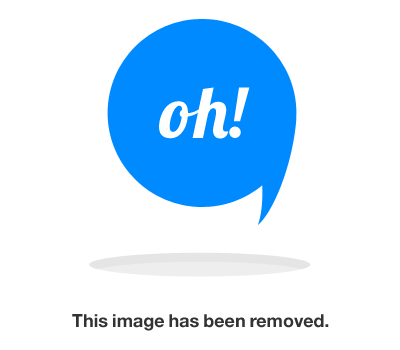
 . Das was .FaZe schreibt ist mir ebenfalls aufgefallen das immer etwas im Hintergrund rödelt.
. Das was .FaZe schreibt ist mir ebenfalls aufgefallen das immer etwas im Hintergrund rödelt.